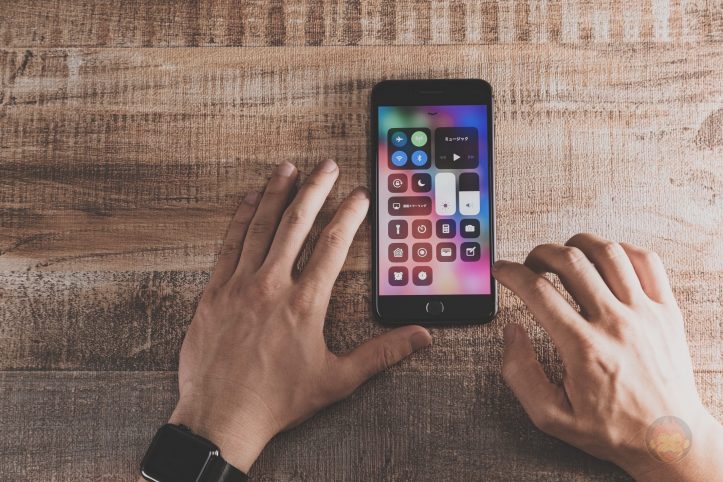【iOS 11】コントロールセンターはカスタマイズ可能に
「iOS 11」は大胆に変わる部分もあれば、地味に改良される部分もある。
コントロールセンターは大胆に変わる部分の1つ。現在のコントロールセンターは2つの画面から構成され、左側はWi-FiやBluetoothのオン・オフ、カメラや電卓へのショートカット、AirPlayやAirDropなどの機能がまとめられ、右側には「ミュージック」アプリなど音楽アプリの操作方法がまとめられている。
次期iOSバージョンのコントロールセンターではこれらの機能が1つの画面で表示できるようになる他、何を表示するかどうかをカスタマイズ可能になるのだ!
ほとんどの項目が「3D Touch」で機能を拡張可能に
「iOS 11」のコントロールセンターは各種機能がタイル状に配置され、横に最大4つのボタンが並ぶようなデザインを採用。現行バージョンのコントロールセンターと比較して機能が簡略化されたように見受けられるかもしれないが、実はほとんどの項目が「3D Touch」に対応。
例えば、「ミュージック」の項目を「3D Touch」すると音量のスライダーバーやアルバムアートワーク、などの情報が表示されるスペースが用意される。

Wi-FiやBluetoothのオン・オフエリアに関しては他にもAirDropやテザリングのボタンが表示されるように。

何よりも便利なのは、コントロールセンター内に表示する項目を自由にカスタマイズすることができる、ということ。既存の項目以外にも虫眼鏡機能や省電力機能、「メモ」アプリへのショーットカットや画面録画機能のスタート・ストップも表示することができる。

ただ、当然、全ての項目を表示するとコントロールセンターがカオスになる。実際に全てを表示した状態がこちら。どのアイコンが何を意味するのか、覚えておく必要がある。

コントロールセンターが変わるのはiPhoneだけではなく、iPadも同様。iPadの場合はアプリ切り替え画面と一体化している。

具体的に「iOS 11」のコントロールセンターをカスタマイズする方法は下記記事で解説したので、参考にどうぞ!
もっと読む
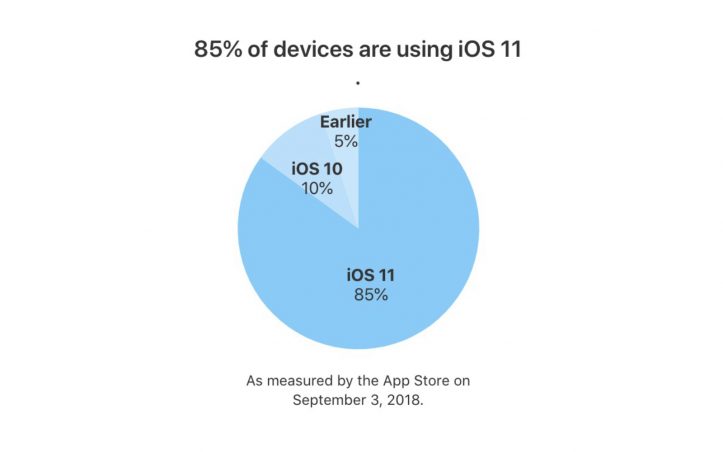
「iOS 11」のiOSバージョン別におけるシェア率は85%に
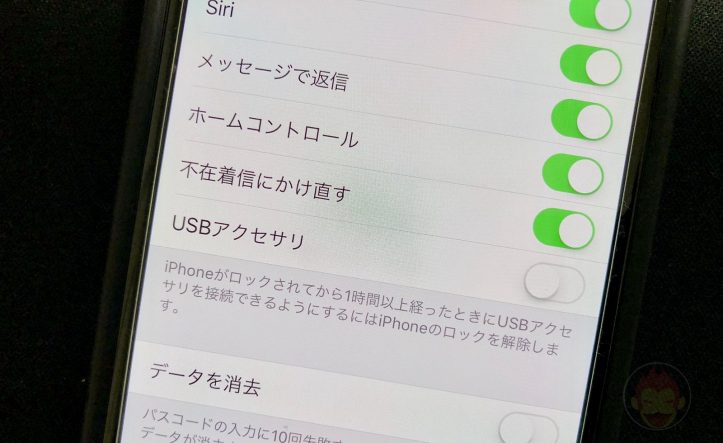
iOS 11.4.1:USB制限モードを追加ーー機能の解説と設定方法

「iOS 11.4.1」、正式リリース!不具合を修正、信頼性を改善

「iOS 11.4」にアップデート後、電池の減りが早くなる不具合が増加中か

「iOS 11.4.1」「macOS High Sierra 10.13.6」の「Public Beta 5」、配信開始

iOS 11.4.1 / macOS High Sierra 10.13.6、Beta 5を開発者向けに配信開始

「iOS 11.4.1 Beta 4 / iOS 11.4.1 Public Beta 4」、配信開始

「iOS 11.4.1 Beta 3 / iOS 11.4.1 Public Beta 3」配信開始

「iOS 11.4.1」「macOS High Sierra 10.13.6」の「Public Beta 2」、配信開始

iOS 11.4:アップデート後に電池持ちが悪化する不具合が一部で発生か

iOS 11.4.1 / macOS High Sierra 10.13.6、Beta 2を開発者向けに配信開始
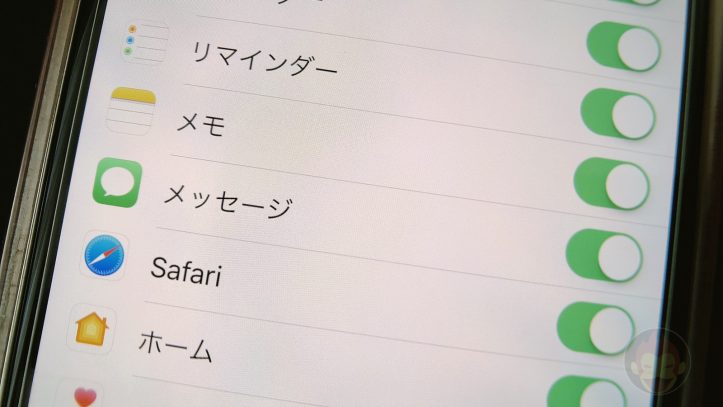
「iCloudにメッセージを保管」の使い方・設定を有効化する方法

「iOS 11.4.1 Public Beta」、配信開始

「iOS 11.4.1 Beta」、開発者向けに配信開始

「iOS 11.4」、正式リリース!「AirPlay 2」のサポート、iCloudにメッセージを保管する機能など

「iOS 11.4 Public Beta 6」、配信開始

「iOS 11.4 Beta 6」、開発者向けに配信開始
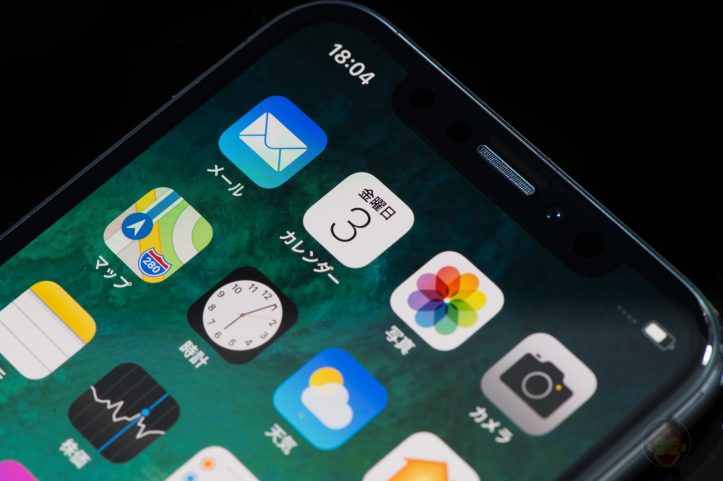
「iOS 11.4 Beta 5 / Public Beta 5」、配信開始

iOS 11.4、「USB制限モード」を搭載か